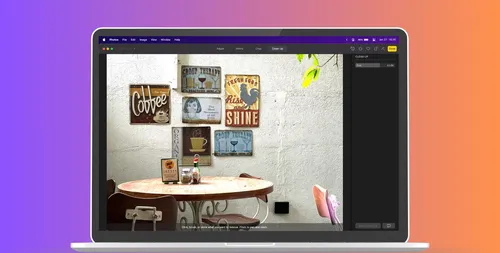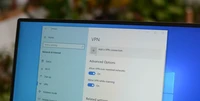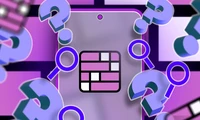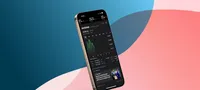Method to remove interference from photos on Mac using the Clean Up too
2025/01/29 0:00:14
MacのPhotosで新しい「クリーンアップ」機能は、人工知能を使用して画像から不要な要素や人物を簡単に削除します。この機能はmacOS Sequoia 15.1+と互換的なM1 MacsおよびiPhone、iPadで利用可能で、セーフティフィルタという顔保護機能も提供されています。ユーザーは写真から不要な要素を削除し、必要に応じて他の編集を行い、最終的に保存することができます。
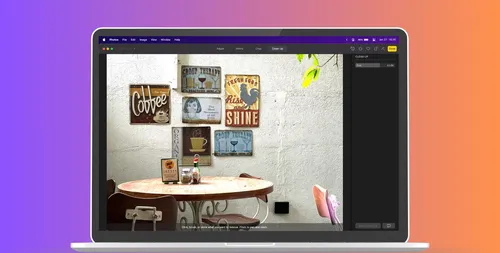
MacのPhotosでクリーンアップは、Appleの人工知能を使用して、不要な要素や人物を簡単に画像から取り除くことができます。この機能は、macOS Sequoia 15.1+と互換的なM1 MacsおよびiPhone、iPadモデルで使用できます。始めるには、Photosを開き、画像を選択し、「編集」メニューから「クリーンアップ」を選択します。 画像が開いたら、右側のサイドバーに表示される「クリーンアップ」オプションを使用して、不要な要素を削除できます。このツールは、背景のゴミや人物の一部を簡単に取り除くことができます。また、セーフティフィルタという機能も利用可能です。 セーフティフィルタは、顔や人物のアイデンティティを保護するためにピクセル化されたモザイク効果です。この機能を使用する際には、まずSafety Filterと向き合う必要があります。これを行うため、誰かの顔を削除する際には、それをタップまたはスワイプするのではなく、その周りに四角形または長方形を描くようにします。 任意の時点で、クリーンアップが気に入らない場合は、Command+Zを使用して取り消すことができます。または、全体のクリーンアップを取り消すには、右側のサイドバーにある「リセットクリーンアップ」ボタンをクリックします。 写真から不要な要素を削除したら、必要であれば他の編集を行えます。そうでない場合は、右上の「完了」ボタンをクリックして、写真を保存します。 「クリーンアップがオブジェクトを除去する効果性はどの程度ですか?」についても、私はiPhone、iPad、MacのPhotosアプリでClean Upツールを使用して了一段时间。ここでは私の経験を簡単にまとめます。 私は「Clean Up」が2種類の写真で最も効果的だと見つけました。まず、消去したい要素が小さくて、以下のような画像のように見えます。Clean Upは腕に付いていた時計を1回でクリーンに削除し、その後の手動的な清掃が必要なくなりました。 その後、主題と背景の明確な区別があるタイプがあります。このような写真では、多くのシナリオで大きな要素を削除することもできます。 以下に、Clean Upが植物(右上)と黒い壁の吊灯(右下)を消去する方法についての画像を示します。イベントカード(テーブルの上部)を削除した際も一部のアーティファクトは残りましたが、数回のブラシスインクでいくつかを修正できました。 別の注意点は、Clean Upツールが絵の裏側にあるテキスト「ORGANIC」を修正できなかったことです。これは予想通りです。なぜなら、このツールは周りの環境と一致するテクスチャや色で空いたスペースを埋めるだけだから、テキストにはできません。 同様に、Clean Upは自身で削除すべき要素を識別したときに非常に良い結果を残し、ほとんどの場合、あなたがその残りを手動で掃除する必要はありません。もちろん、例外もあります。例えば、以下の画像をご覧ください。Clean Upは人の頭部をきれいに消去できましたが、壁の扇風機については同様ではありません。 複雑な背景の場合、Clean Upは問題に直面し、修復できない多くのアーティファクトを残します。小さなブラシを使用することは通常有効ですが、多くの場合、以下の画像のように望ましくない結果が得られるかもしれません。 Clean Upを少し使ってみましたが、完璧ではありません。しかし、不必要な要素を写真から取り除くことが以前は複雑で高価な編集ソフトウェアを使用する必要があったという面倒なタスクに比べて、大量に簡素化されています。全体的に、ほとんどの状況でほとんどの人が便利なツールです。精度や高度な機能が必要な人は他の場所を検討する必要があります。 macOS 15.1に搭載された他のAI機能について知りましょう。Clean Upを使用しない場合は、それとその他のApple Intelligence機能をオフにできます。